Hay muchas razones por las que puede querer difuminar parte de una imagen antes de compartirla con otra persona: ya sea porque quieres tapar algunos mensajes de una conversación específica que necesitas compartir, o porque quieres evitar que otras personas identifiquen quién aparece en una Fotografía. Sea cual sea el motivo, lo cierto es que las aplicaciones existentes en Android que permiten realizar esta técnica no siempre funcionan lo suficientemente bien.
Es por eso que la gente detrás de esto Señal, la aplicación de mensajería instantánea ultra segura, se ha actualizado para incluir la capacidad de difuminar caras u otras partes de una imagen de una forma extremadamente sencilla. Y lo mejor de todo, ni siquiera está usando Signal como una aplicación de mensajería para poder usar esta función.
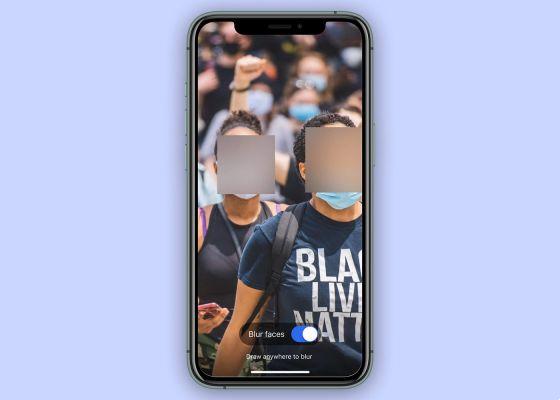
Con Signal, puede desenfocar fácilmente cualquier parte de una imagen
Desenfoca partes de cualquier imagen usando Signal
Para utilizar la herramienta Signal Blur, debe tiene la versión 4.61.5 de la app instalada en nuestros dispositivos, cuya implementación se ha lanzado recientemente a través de Google Play.
Como se indica en el blog de la aplicación, la razón detrás de la llegada de esta función radica en el objetivo de facilitar a los usuarios de la aplicación la capacidad de preservar su privacidad aún más, más ahora que, ante los disturbios que se están produciendo en varias ciudades de Estados Unidos, el número de usuarios de la aplicación, por cierto, respaldada por uno de los creadores de WhatsApp, crece significativamente cada día..
Por este motivo, Signal ha decidido implementar la capacidad de desenfocar partes de las imágenes. Para ello se ha implementado una función basada en las últimas librerías introducidas a nivel de plataforma tanto en Android como en iOS, de forma que el procesamiento de imágenes se realiza localmente en el dispositivo, y en ningún caso se comparte con los servidores de Signal. o con cualquier otro servicio, salvo que tú mismo compartas la imagen a través de otra plataforma, claro.

Así es como se verá la nueva función "Blur" en Signal
Una de las mejores características de esta herramienta es la capacidad de difuminar caras automáticamente. Sin embargo, señalan que esta característica no es 100% confiable, por lo que ofrece la opción de marcar manualmente las áreas de la imagen que deben estar desenfocadas. En cualquier caso, los pasos a seguir para utilizar esta herramienta son los siguientes:
- Abra Signal y toque el ícono de la cámara en la parte inferior derecha de la pantalla.
- Tome una foto o seleccione una imagen de su galería.
- Toca el icono de la herramienta "Desenfoque", indicado por un círculo con cuadrados blancos y negros dentro.
- Mueva el interruptor en la parte inferior si desea desenfocar todas las caras que la aplicación detecta automáticamente en la imagen.
- Para desenfocar partes específicas de una imagen, solo tienes que "dibujar" sobre ella con el dedo.
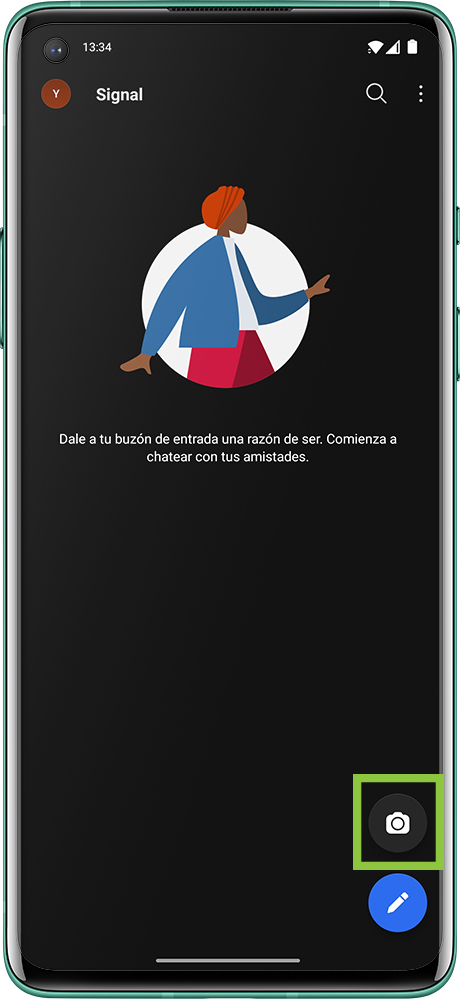
Eso es todo. Una vez hecho esto, eso es todo lo que necesitas toque la "marca de verificación" en la parte superior derecha, A continuación, guarde la imagen en su galería a través del botón «Descargar» indicado con una flecha hacia abajo.





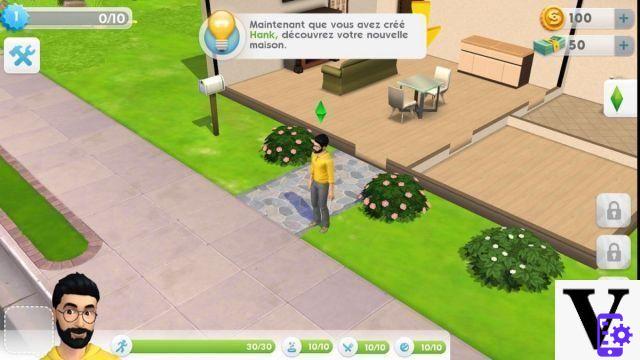


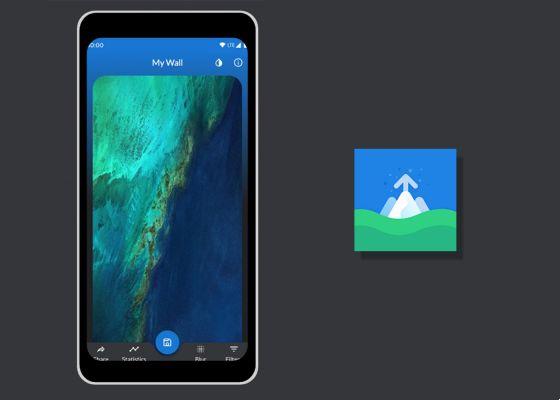


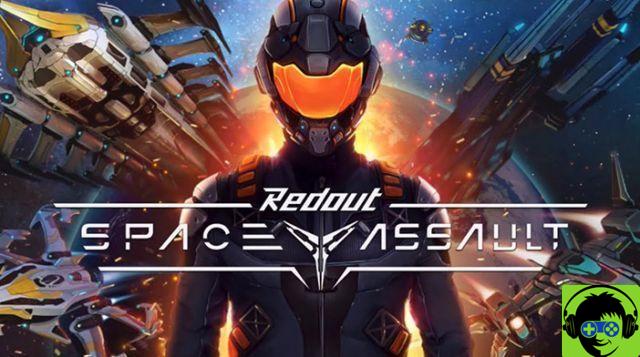





![Batallas de Facebook: Apple tamiza sus prácticas (Parte 2) [Actualizado]](/images/posts/bbbb4f90b6f4ad0f815204655d29fc26-0.jpg)
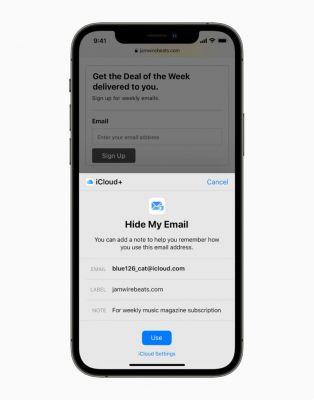

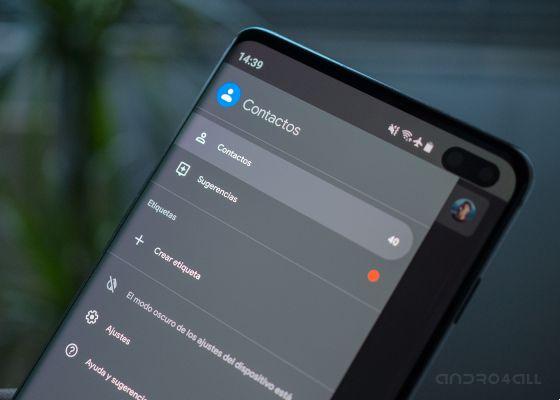



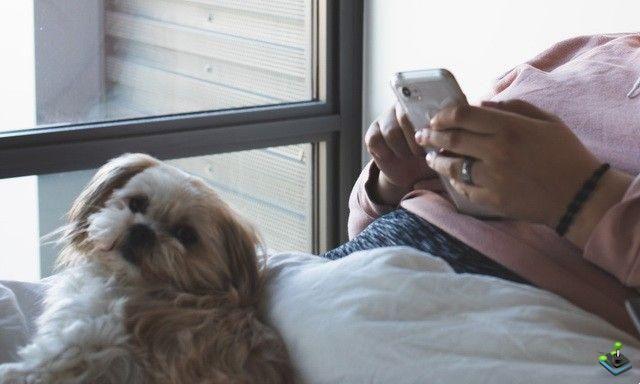
![[Review] Osmo mobile, el estabilizador de smartphones de DJI](/images/posts/ee8d30fe53d2d51dc86eb4e3eadeb5a9-0.jpg)
